엑셀은 너무 똑똑해서 텍스트로 보이는 것도 계산을 잘 해주니, 텍스트인지 숫자인지 헷갈립니다.
1. 텍스트와 숫자 입력
가. 원칙
① 당연히 문자로 입력하면 텍스트로 인식하고, 숫자로 입력하면 숫자로 인식하는데,
작은 따옴표를 입력한 다음 숫자를 입력하면 숫자가 아닌 텍스트로 인식됩니다.
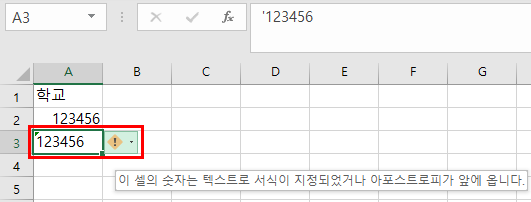
② 텍스트는 왼쪽 정렬이고, 숫자는 오른쪽 정렬입니다.
123마을이라고 입력하면 텍스트일까요, 숫자일까요? 텍스트입니다. 왼쪽 정렬된 것으로 알 수 있습니다.

나. =, +, - 등 기호로 시작하는 텍스트 입력 방법
① =연산자라고 입력하면 #NAME? 에러가 발생하는데, 그 이유는 = 다음에 숫자 또는 수식이 와야 하는데, 텍스트가 와서 그런 것입니다.

② B16셀의 이름을 '연산자'라고 지정하고, 값을 12라고 입력한 다음 C16셀에 =연산자 라고 입력하면. 연산자가 B16셀이고, B16셀의 값이 12이므로 12라고 표시되고, 위와 같은 에러가 발생하지 않습니다. 결국 연산자가 이름인지 아니면 단순한 텍스트인지에 따라 결과값이 달라지는 것입니다.


③ 텍스트인 '연산자'와 = 표시를 연결해 문자로 표시할 때는 작은 따옴표 다음에 =연산자를 입력해야 합니다. 다시 말해, '=연산자 라고 입력해야 합니다.

④ *나 / 의 경우에는 그 다음에 텍스트를 연결해서 입력해도 에러 발생없이 잘 입력됩니다.

다. 에러 표시시 조치방법
아래를 보면 텍스트로 된 숫자에는 왼쪽 위 모서리에 녹색 세모 표시가 있고, 오른쪽에는 마름모 표시안에 느낌표 표시가 있고, 그 오른쪽에 역삼각형 표시가 있습니다. 느낌표와 역삼각형 표시가 있는 부분을 누르면,

텍스트 형식으로 저장된 숫자라는 표시와 함께,
숫자로 변환, 이 오류에 대한 도움말, 오류 무시, 수식 입력줄에서 편집, 오류 검사 옵션 등 세부 메뉴가 나오는데,
숫자로 변환을 선택하는 것이 제일 편하고, 경우에 따라서는 오류 무시로 할 수도 있습니다. 경우에 따라 판단해야 합니다.
① A3셀의 경우 숫자로 변환하면 텍스트가 숫자로 바뀝니다. 이 경우는 당연히 숫자로 변환해야 하겠죠?

② 수식 입력줄에서 편집을 선택하면 F2(편집)키를 누른 것과 같은 효과가 나타나, 커서가 아래와 같이 수식 입력줄으로 이동합니다.

③ 오류 검사 옵션을 선택하면 Excel 옵션 - 수식 메뉴로 이동하며,
중간 부분을 보면 오류 표시 색 옵션이 있어 색을 다른 색으로 변경할 수 있고,
그 아래 오류 검사 규칙이 있어, 체크를 해제할 수도 있는데 바람직하지 않고, '빈 셀을 사용한 수식 사용'만 체크가 해제되어 있는데, 체크해도 될 듯 합니다.

라. 주변 수식과 다른 경우에 에러 표시
① 아래 표에서 C6의 수식은
=rounddown(B6*23.3,0)
사용량에 23.3을 곱한 후 원단위이하를 없애기 위해 절사를 했습니다.
이 수식을 C9까지 복사하여 붙여 넣으면 C6에서 C8까지 합한 금액은 2,678인데,
총 사용량 기준으로 하면 2,679이므로 1원이 차이 납니다.
이 때 합계가 아닌 개별 사용량 기준으로 하여 2,678로 할 수도 있고,
총 사용량 기준으로 한 2,679로 맞출 수도 있습니다.

② 만약 후자로 한다면, 어디선가 1을 보충해야 하는데, 그러기 위해서 어떤 셀의 수식을 수정해야 합니다.
비교하기 위해 위 표를 복사해서 아래에 c11셀에 붙여넣은 후,
여기서는 C13셀의 수식을 C15셀인 총 금액에서 나머지 2개의 금액을 뺀 것으로 했습니다.
이렇게 하면 C12셀의 수식과 C13셀의 수식이 다르기 때문에 엑셀은 수식이 잘못됐을 것이라 판단하고, 왼쪽 위에 녹색 표시가 나타나고, 마름모 표시안에 느낌표를 띄웁니다.

③ 그렇다고 이 경우는 잘못된 것이 아니고 수식이 그대로 유지되어야 하므로, '숫자로 변환'을 하면 안되고 '오류무시' 정도를 선택하면 되는데, 굳이 그렇게 할 필요도 별로 없습니다. 그러나, 오류무시를 선택하면 아래와 같이 녹색 표시 등 경고 표시가 없어집니다.

마. 텍스트도 계산이 되는 경우가 있습니다.
A3셀이 텍스트인데도 숫자로만 구성되어 있기 때문에 *38 등 수식 계산이 가능하며, 결과값은 숫자로 돼서 오른쪽 정렬이 됩니다.

'Excel' 카테고리의 다른 글
| rand, randbetween함수, 누계값 구하기 (0) | 2020.07.29 |
|---|---|
| 엑셀, 텍스트와 숫자 다루기(2)(value, text, istext, isnontext, exact, t, n, numbervalue, isnumber 함수) (3) | 2020.07.24 |
| 엑셀 날짜 관련 함수 총정리(6) (workday.intl, networkdays.intl) (0) | 2020.07.21 |
| 엑셀 날짜 관련 함수 총정리(4) (today, now, weekday, weeknum, yearfrac 함수) (0) | 2020.07.17 |
| 엑셀 날짜 관련 함수 총정리(3) (year, month, day, hour, minute, second, date, time 함수) (2) | 2020.07.16 |